Vacíos
El «Vacío» es un único punto en las coordenadas, sin ninguna geometría adicional. Debido a que un vacío no tendrá volumen ni superficie, no será visible durante el procesamiento. Aún así, podrá ser utilizado como asa para diversos propósitos.
Primitivas
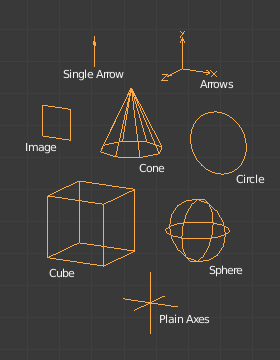
Tipos de visualización de objetos vacíos.
Ejes
Mostrará tres líneas, perpendiculares entre sí, apuntando en dirección de los tres ejes cartesianos locales del objeto: X, Y, y Z.
Flechas
Mostrará tres flechas, apuntando en el sentido positivo de cada uno de los tres ejes cartesianos locales X, Y y Z del objeto, cada una con su etiqueta correspondiente.
Flecha individual
Mostrará una única flecha, apuntando en el sentido positivo del eje Z local del objeto.
Círculo
Mostrará un círculo apoyado en el plano XZ local del objeto.
Cubo
Mostrará un cubo, alineado a los ejes XYZ locales del objeto.
Esfera
Mostrará una esfera implícita, definida por tres círculos alineados a los ejes X, Y y Z locales del objeto.
Cono
Mostrará un cono, apuntando en el sentido positivo del eje Y local del objeto.
Imagen
Los objetos Vacíos son capaces de mostrar imágenes. Esto podrá ser usado para crear imágenes de referencia, incluidos planos o diseños de personajes como referencia para modelar. La imagen se mostrará independientemente del modo de sombreado de la Vista 3D.
Será posible acceder a la configuración de visualización de los objetos Vacíos mediante el panel .
- Desplazamiento X, Y
Permitirá desplazar el origen de la imagen (donde 1.0 representará el ancho/altura de la imagen).
- X=0.5, Y=0.5
Origen del objeto en el centro de la imagen.
- X=0.0, Y=0.0
Origen del objeto en la esquina inferior izquierda de la imagen.
- X=1.0, Y=1.0
Origen del objeto en la esquina superior derecha de la imagen.
- Profundidad
- Predefinido
La profundidad normal de cualquier objeto 3D.
- Frontal
Se mostrará siempre delante de los demás objetos.
- Trasera
Se mostrará siempre detrás de los demás objetos.
Truco
Al usar una imagen como referencia para el modelado, podrá resultar útil establecer la profundidad en Frontal, con una Opacidad reducida.
- Lado
- Ambos
Se mostrará tanto la parte frontal como la trasera del objeto Vacío.
- Frontal
Sólo se mostrará la parte frontal de la imagen.
- Trasera
Sólo se mostrará la parte trasera de la imagen.
Truco
Esto podrá resultar de utilidad en caso de que se estuvieran utilizando varias imágenes como referencia, y se tuvieran fotos tanto frontal como trasera, por lo que se podrán configurar dos imágenes separadas para que sean mostradas únicamente al ser vistas desde el lado correcto.
- Mostrar en
- Ortogonal
Se mostrará en las vistas ortogonales.
- Perspectiva
Se mostrará en las vistas en perspectiva.
Consejo
A menudo resultará útil deshabilitar esto para que las imágenes de referencia no se interpongan al visualizar un modelo.
- Sólo alineada al eje
Sólo se mostrará la imagen cuando la vista se encuentre alineada al eje local del objeto.
- Opacidad
Fundirá la imagen con el fondo. El deslizador de valor ajustará la opacidad de la imagen, permitiendo cambiar su grado de fusión con el fondo.
Edición
Sólo será posible editar un Vacío en modo Objeto; esto incluirá sus propiedades de transformación y jerarquía. Para otras herramientas, consultar la sección Objeto.
- Aplicar escala Ctrl-A
Si bien los Vacíos no poseen ningún dato de objeto que pueda usarse para soportar la aplicación «verdadera» de su escala (esto es, como cuando existe una escala no uniforme), sí poseen un Tamaño de visualización que controla el tamaño con que se muestran los vacíos (antes de aplicar la transformación de Escala). Esto funcionará tomando el factor de escala del eje con una mayor magnitud y combinándolo con el Tamaño de visualización del Vacío, para mantener las dimensiones correctas en ese eje.
Propiedades
- Mostrar como
El tipo de primitiva a ser mostrada en la Vista 3D.
- Tamaño
Controla el tamaño de la visualización de los Vacíos. Esto no cambiará su escala, sino que funcionará como un desplazamiento.
Uso
Los vacíos podrán servir como asas de transformación. Algunos ejemplos de formas de usarlos incluyen:
Objeto superior de un conjunto de objetos
Un objeto vacío podrá ser colocado como el superior jerárquico de cualquier cantidad de objetos. Esto otorgará al usuario la capacidad de controlar fácilmente un conjunto de objetos y sin afectar la imagen procesada.
Objetivo en restricciones
Un vacío también podrá ser utilizado como objetivo para restricciones de objetos o de huesos. Esto le dará al usuario mucho más control; por ejemplo, será posible configurar fácilmente un sistema de control para permitir que una cámara apunte hacia un objeto vacío, usando una restricción Apuntar.
Desplazamiento al repetir objetos
Se podrá usar un vacío para generar un desplazamiento en un modificador Repetir, lo que significará que se podrán lograr deformaciones complejas moviendo únicamente un objeto.

Un ejemplo de un vacío que se usa para controlar una repetición. |
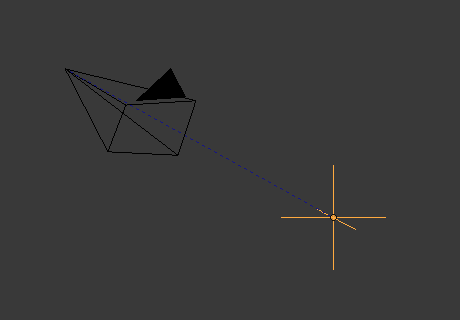
Un ejemplo de un vacío que se usa para controlar la restricción Apuntar. |
Otros usos habituales:
Reservar nombres
Controles, en un sistema de control de animación
Distancias DOF (profundidad de campo)
Imágenes de referencia